
| | Ako na to | |  | 
Správa fotografií
( ...alebo ako som upratal v počítači )
| |
Správa fotografií, alebo ako som upratal v počítači
Poznáte to asi všetci: mám priveľa fotiek, čo s tým? Je ich veľa, často mám niekoľko fotiek skoro rovnakých, je to otrava pozerať si ich a keď potrebujem fotku s nejakým námetom, neviem takú nájsť. Nedávno som sa odhodlal niečo s tým urobiť a urobil som veľké upratovanie fotografií v počítači. Z výsledku som taký nadšený, že som pripravil nasledujúci článok.
Od roku 2004 fotím veľmi aktívne, hyperaktívne, fotím hlavne prírodu. Vďaka digitálnej fotografii sa mi samozrejme nazhromaždili desaťtisíce fotografií. Niektoré sú lepšie, niektoré horšie, niektoré majú spomienkovú hodnotu, niektoré majú dokumentačnú hodnotu a mnohé sú zrelé akurát na vymazanie. Fotografie mi postupne zabrali celý disk, musel som ich presunúť na externý disk. Pri príležitostnom pozeraní starších fotografií (áno, občas si aj staršie fotografie pozriem) som zistil, že tam mám rôzne, veľmi pekné a užitočné fotografie, len upadli do prachu zabudnutia, sú vlastne stratené. A to je škoda. Nejaké pokusy o správu vybraných fotografií som už robil dávnejšie, nástroje na to sú v každom lepšom prehliadači fotiek. Po zakúpení nástroja na editovanie a správu fotografií Zoner Photo Studio 14 PRO (ZPS14PRO), som sa rozhodol že vyskúšam jeho možnosti v správe fotografií a konečne si upracem. Stanovil som si nasledovné ciele:
• dostupnosť všetkých fotografií na internom disku PC v dobrej kvalite na prezentáciu (fotografie na celý monitor),
• rýchle vyhľadanie fotografií s určitým objektom, popísanie vybraných fotografií.
Tieto ciele som dosiahol nasledujúcimi krokmi:
• upratanie a štandardizovanie priečinkov,
• redukcia fotografií, likvidácia nepodarkov a duplicít,
• úprava histogramu, a zmenšenie rozlíšenia fotografií na cca 1500x1000 bodov,
• skopírovanie priečinkov s náhľadovými fotografiami na interný disk PC,
• priradenie vhodných kľúčových slov do IPTC údajov pre vybrané fotografie,
• použitie vhodného nástroja na vyhľadávanie a triedenie vybraných fotografií podľa kľúčových slov a iných položiek v IPTC údajoch.
Upratanie priečinkov
Prvým krokom dobrej správy fotografií je prehľadný systém ich ukladania. Ja mám už dávno zaužívaný systém ukladania fotografií podľa dátumov, takže tu som nemusel nič riešiť. Pre každý rok vytvorím osobitný priečinok ktorý má v názve príslušný rok. V tomto priečinku sú priečinky s fotografiami vždy z jedného fotenia, s názvom obsahujúcim dátum a názov akcie alebo miesta fotenia. Pre jednoznačnú identifikáciu fotografií im nechávam pôvodné názvy, tak ako ich ukladá fotoaparát, ktorý mám nastavený na vytváranie názvov s poradovým číslom. V názvoch priečinkov v celom strome nesmie byť diakritika, lebo niektoré špeciálne grafické programy ju neakceptujú.
Mazanie fotografií
Druhým krokom, časovo najnáročnejším, bolo mazanie nepotrebných a duplicitných fotografií. Túto prácu som postupne vykonával vo voľných chvíľach niekoľko týždňov, robil som súčasne aj nasledujúci krok, úpravu fotografií. Spočiatku to bolo únavné, neskôr keď som získal rutinu, ma to začalo aj baviť, lebo som si pripomenul mnohé pekné chvíle zachytené na fotografiách. Priečinky som postupne prechádzal, najprv som vymazal evidentné nepodarky, potom som vymazával duplicitné fotografie ktoré sa od seba minimálne líšili. Tu som používal nástroj v ZPS na porovnávanie fotografií, v ktorom sa naraz zobrazujú 2 až 4 označené fotografie a nepotrebné sa dajú rovno mazať. Porovnávané fotografie sa dajú ľubovoľne naraz zväčšovať a zmenšovať a tým dobre porovnať kvalitu zaostrenia. Na obrázku je okno porovnávania fotografií.

Výsledok tejto redukcie fotografií bol zvyčajne taký, že v jednom priečinku z jedného dňa fotenia bolo často aj 100 - 200 fotografií a po redukcii ich zostávalo priemerne okolo 30 kusov. Boli aj priečinky, ktoré som zmazal celé. V každom priečinku dňa som vytvoril podpriečinok „povodne“ (odvodené od slova pôvodné), do ktorého som presunul originálne súbory fotografií. Príklad usporiadania a označovania priečinkov je na obrázku.

Po tejto redukcii mi zostalo celkovo okolo 20500 fotografií umiestnených v 500 priečinkoch.
Upravovanie a zmenšovanie fotografií
Nasledovala úprava a zmenšenie fotografií. Upravoval som vždy celý priečinok hneď po redukcii. Niektoré špecifické fotografie som upravoval po jednej, niektoré som aj orezával. V drvivej väčšine som však celú úpravu aj s uložením vykonával hromadne, v ZPS14PRO je na to určený nástroj „Hromadný filtr“. Na obrázku vidno formulár hromadného filtra.
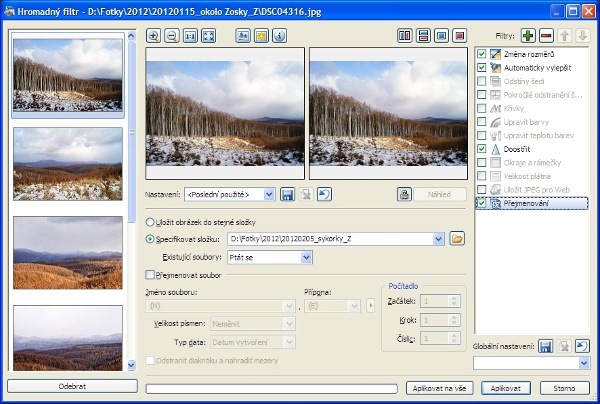
Označím v správcovi upravované fotografie (všetky v danom priečinku) a zvolím hromadný filter. Vo formulári filtra nastavím ako aktívne funkcie: automatická úprava fotografie (roztiahne histogram), zmenšenie (na výšku 1000 bodov), doostrenie a uloženie. Vyberiem cieľový priečinok na uloženie výsledných náhľadových fotografií, ja ich ukladám vždy čo nyjvyššie do priečinku dňa. Nakoniec spustím proces stlačením „Aplikovat na vše“. Samotný proces prebieha rýchlo.
Skopírovanie fotografií na interný disk PC
Následne som priečinky dňa s náhľadovými fotografiami, ale už bez podpriečinkov s originálnymi fotografiami skopíroval na interný disk PC. Mám tak k dispozícii všetky moje fotografie na internom disku PC vo výbornej kvalite na prezeranie aj na zverejňovanie. Bol to priam slávnostný okamih a musím povedať, že je to radosť prezerať zredukované a upravené fotografie, namiesto prezerania kopy neupraveného balastu. Všetky náhľadové fotografie v uvedenom rozmere mi zaberajú cca 8 GB miesta pri počte 20500 kusov, čo je celkom prijateľné.
Pridelenie kľúčových slov fotografiám
Nasledoval proces popisovania náhľadových fotografií skopírovaných na internom disku PC. Na popis fotografií som zvolil kľúčové slová uložené v IPTC údajoch, ktoré sú súčasťou dátového súboru fotografie. Účelom popisovania fotografií je možnosť vyhľadávania fotografií s určitým kľúčovým slovom. Veľmi dôležitá je preto správna voľba štruktúry kľúčových slov. Kľúčové slová sa štandardne vkladajú zo zoznamu, ktorý je možné aktuálne meniť a dopĺňať. Tento zoznam môže mať stromovú štruktúru a kľúčové slová sa dajú vkladať do fotografie samostatne alebo s celou nadradenou štruktúrou, zapisujú sa pooddeľované čiarkami. Ja zvyčajne vkladám celú nadradenú štruktúru, takže sa vložia naraz napríklad slová: zvieratá, článkonožce, motýle. Potom pri zobrazovaní požadovaných fotografií si môžem zobraziť všetky článkonožce, alebo napríklad len všetky motýle, podľa toho aké kľúčové slovo dám do požiadavky. Nástroje ZPS14PRO sú na správu fotografií veľmi dobré a je ich viac. Vkladanie kľúčových slov je možné vykonať hromadne pre veľa fotografií. Na obrázku je formulár hromadného priradenia rovnakých kľúčových slov (alebo iných IPTC údajov) veľkému počtu fotografií naraz.
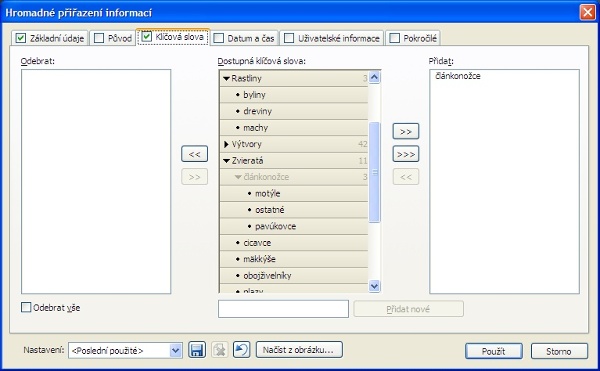
Na ďalšom obrázku je formulár pre hromadné priradenie rôznych kľúčových slov (alebo iných IPTC údajov) pre každý vybratý obrázok osobitne.

Postupoval som podobne ako pri redukcii fotografií, prechádzal som priečinky s náhľadovými fotografiami a zvyčajne hromadne som priraďoval kľúčové slová vybraným fotografiám. Pre mňa to malo význam pri fotografiách zvierat, rastlín, hradov, miest a niektorých technických objektov. Zdá sa to veľa práce, ale po zredukovaní fotografií to išlo s nástrojmi ZPS14PRO veľmi rýchlo, za hodinu som spracoval aj jeden celý rok fotografií. Samozrejme zďaleka nie všetky fotografie som popisoval. Celkovo som popísal cca 5300 kusov náhľadových fotografií, teda si ¼ všetkých mojich fotografií.
Prezeranie a triedenie fotografií
Posledným krokom v správe fotografií je voľba nástroja, ktorým budeme vyhľadávať a triediť náhľadové fotografie obsahujúce požadované kľúčové slovo. Najprv som skúsil v ZPS14PRO vyhľadávanie fotiek podľa kľúčového slova. To však trvalo extrémne dlhú dobu, je to pochopiteľné keďže treba prehľadať textové údaje tisícok fotiek. Nakoniec som v ZPS14PRO použil funkciu „Katalóg“. Určil som priečinky ktoré majú byť načítané do katalógu. Katalóg si vytvorí databázu fotografií, textových údajov a náhľadov. Táto databáza zaberá slušný objem dát, u mňa je to 1,7 GB. Výsledný efekt je však naozaj pôsobivý a stojí za to obetovať takýto dátový priestor. Pri zobrazení katalógu, zadám napríklad slovo motýle a katalóg doslova ihneď po stlačení posledného písmenka na klávesnici zobrazí náhľady všetkých náhľadových fotografií s kľúčovým slovom motýle. Poklikaním na náhľad sa zobrazí samotná fotografia. Bez akéhokoľvek čakania mám takto prístup ku každej popísanej náhľadovej fotografii. A musím povedať že napríklad už také zobrazenie náhľadov všetkých motýľov čo som kedy odfotil za tých 6-7 rokov je úžasný pohľad, veď je to 238 pekných upravených fotografií. Na obrázku je môj katalóg motýľov.

Kľúčové slová sa dajú vložiť aj viaceré, oddelené čiarkou. Môžeme teda zadať kľúčové slová určujúce obsah fotografie a zároveň kľúčové slová určujúce lokalitu fotenia. Potom si môžem dať vyhľadať napríklad všetky motýle nafotené na Thassose, samozrejme, ak mám vložené vo fotkách aj príslušné kľúčové slová motýle a Thassos. V súčasnosti si postupne pri prezeraní mojej zbierky ešte vkladám do poľa IPTC údajov s názvom „popis“ kompletný slovenský a latinský názov daného druhu rastlinky či živočícha. Tento popis si napríklad dávam zobrazovať aj pod náhľadmi fotografií v prehliadači. V katalógu sa dajú samozrejme vyhľadávať fotografie aj podľa tohoto popisu.
Z výsledku môjho upratovania som nadšený a vrelo ho odporúčam všetkým fotografom topiacim sa v kvantách fotografií.
Zdenko Kodyš
v Bratislave 2012
| | | zobraz všetko |
| 21. 03. 2012 - 16:36:01 | Moc pěkný článek!
Jsem z těch kdo poctivě třídí, upravují a popisují nejen klíčovými slovy, ale i copyrightem, údaji o místě a okolnostech focení a leckdy také GPS údaji.
K organizování fotografií uložených externě sloužila v předchozích verzích Zoneru výborně funkce "Archiv médií", kterou ale v ZPS14PRO postrádám. Ta dokázala vytvořit zástupce s náhledy v nastavitelném rozlišení. Jistě, možným řešením je využít výše uvedený "Hromadný filtr" a náhledy si vytvořit takto, ale proč když to šlo automaticky? Navíc zástupce měly své výhody a pravděpodobně i menší datovou velikost. | | | | 21. 03. 2012 - 17:42:18 | RE: Zdenka Trojánková (21. 03. 2012 - 16:36:01)
Som rád, že sa páči. Archív médií v ZPS 14 PRO ja mám. Ale mojím úmyslom bolo mať na disku hlavne upravené náhľady, nie surové fotky, nehovoriac o tom, že moje "náhľady" majú veľkosť 1500x1000 bodov, teda sú to pomerne veľké fotky. | | | | 22. 03. 2012 - 09:14:59 | RE: Zdenko Kodyš (21. 03. 2012 - 17:42:18)
A mohl bys mne navést, kde ho v ZPS14PRO hledat? Třeba i klávesovou zkratku. Býval pod záložkou "Organizovat" a tam ho nyní nemám.
Ty náhledy to je samozřejmě věc názoru, každému vyhovuje něco jiného, hlavně když si dokážeme poradit  | | | | 22. 03. 2012 - 17:51:38 | Pod zložkou organizovať ho mám, vid foto: 
Určite máš verziu PRO? | | | | 22. 03. 2012 - 22:11:07 | RE: Zdenko Kodyš (22. 03. 2012 - 17:51:38)
Ano mám, viz snímek  | | | | 22. 03. 2012 - 22:12:17 | Jedině že by to bylo tou 64bitovou verzí, jinak nevím  | | | | 22. 03. 2012 - 22:26:29 | Tak je to tím, v 32bit Archiv médií mám. Foto vložím zítra, dnes už to nelze. Každopádně moc děkuji za pomoc!  Prostě si pro tuto funkci budu muset otvírat tuto verzi Prostě si pro tuto funkci budu muset otvírat tuto verzi  | | | | 23. 03. 2012 - 01:18:41 |  Tak tady to je. Nenapadlo by mne, že mezi těmi verzemi bude rozdíl i ve funkcích. Ještě jednou díky. Tak tady to je. Nenapadlo by mne, že mezi těmi verzemi bude rozdíl i ve funkcích. Ještě jednou díky. | | | | 23. 03. 2012 - 07:09:47 | RE: Zdenka Trojánková (23. 03. 2012 - 01:18:41)
Zaujímavé. Ak máš ZPS legálne, skontroluj si či máš nainštalované všetky aktualizácie. Ak je všetko aktuálne, napísal by som do Zonera. Niečo sa mi marí že som o tom čítal niekde, niečo také že ak máš v jednej verzii archív, nie je použiteľný v druhej a najprv ho treba zlikvidovať, ale nie som si istý, mám chatrnú pamäť  | | | | 24. 03. 2012 - 06:41:28 | Teraz som si prečítal help zps, v kapitole Instalace sa píše, že v 64bit verzii sa nedá použiť archív médií. | | | | 24. 03. 2012 - 21:41:58 | RE: Zdenko Kodyš (24. 03. 2012 - 06:41:28)
No vida, stačí číst návody. Mně každopádně stačí, že si můžu otevřít 32bit a tam ho mám. Není to zase funkce, která by se používala nějak často. Děkuji za spolupráci  | | |
| |
|